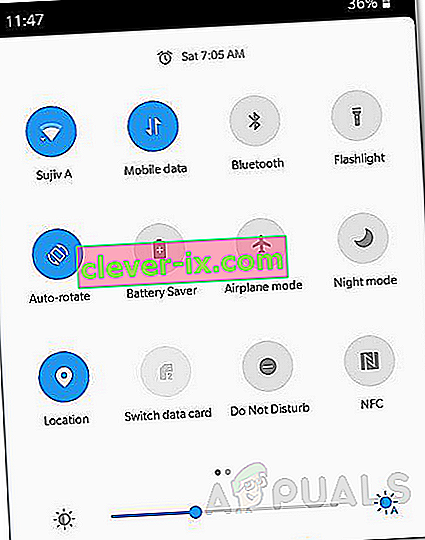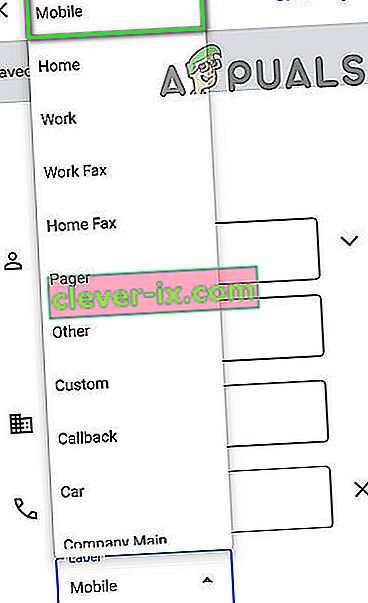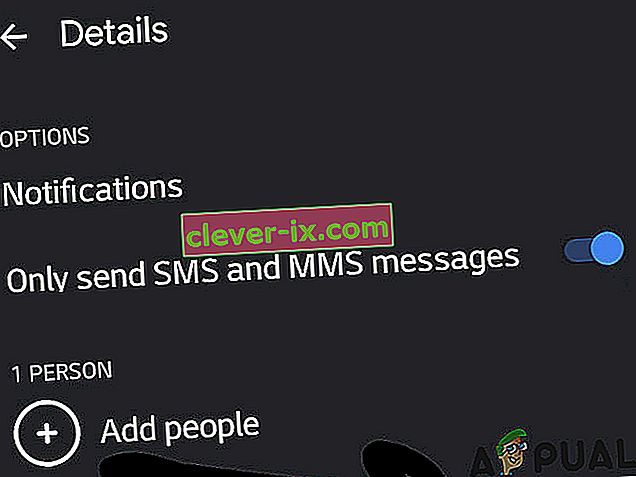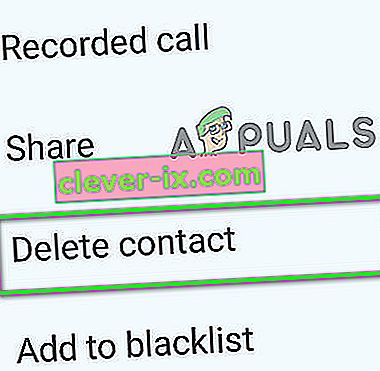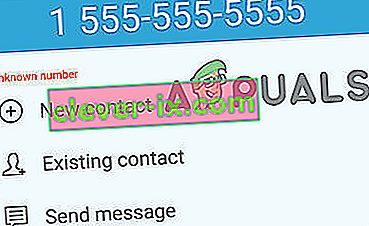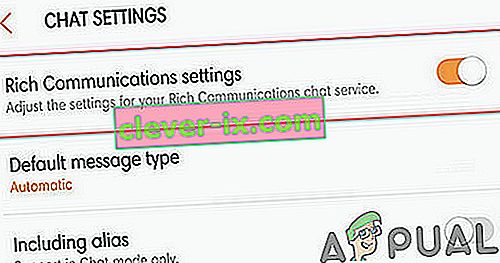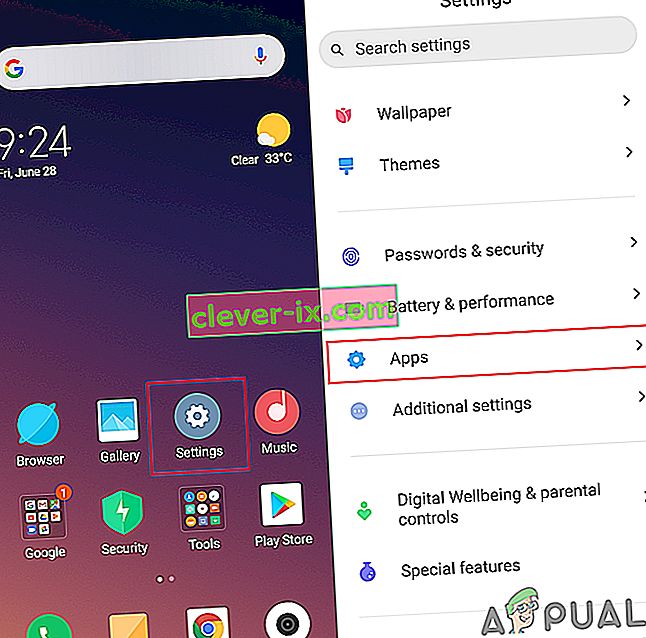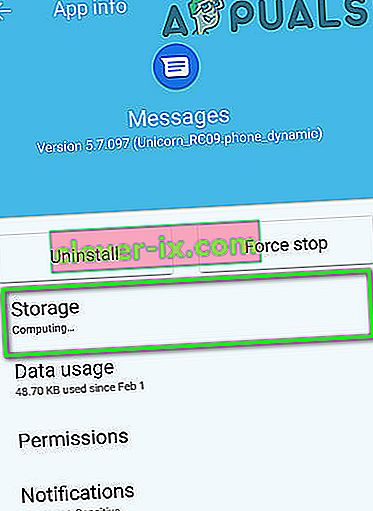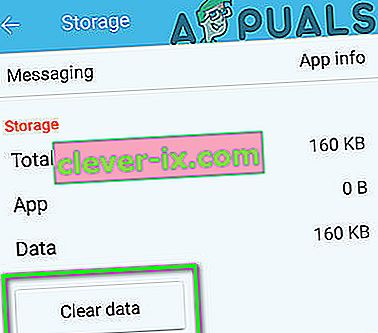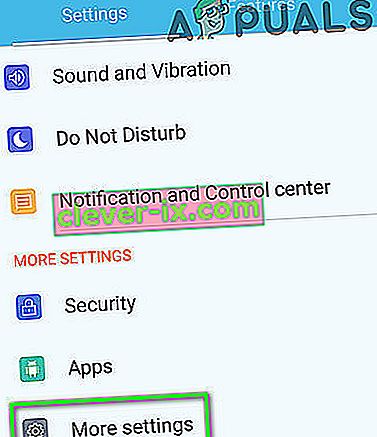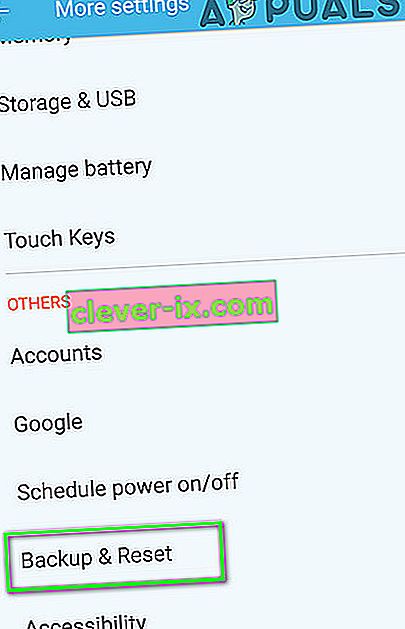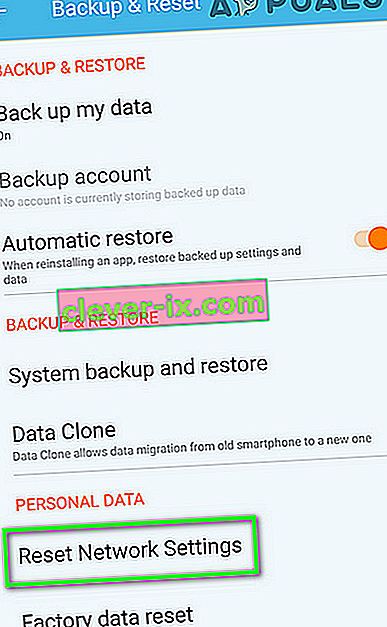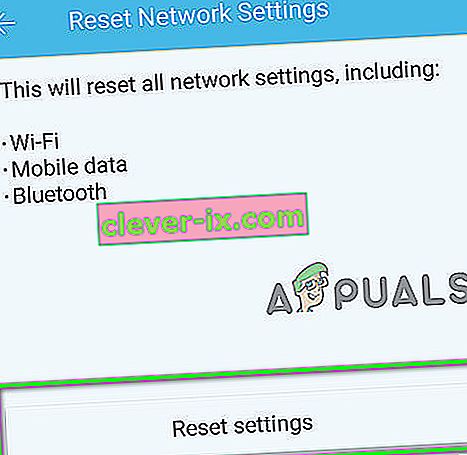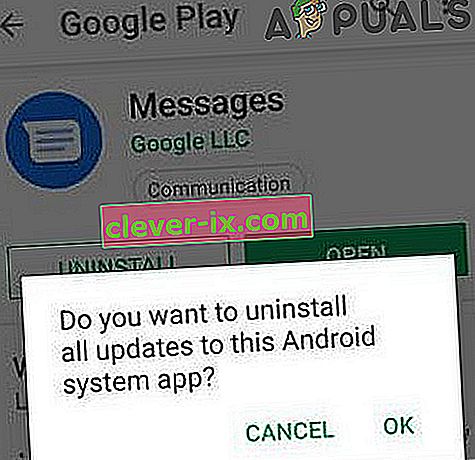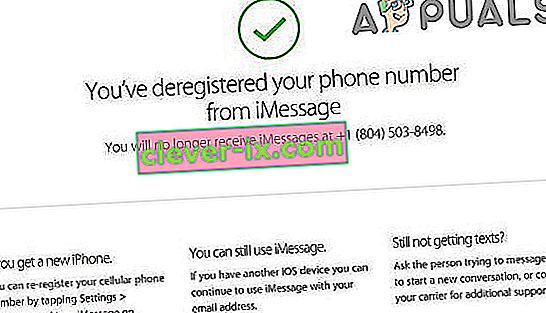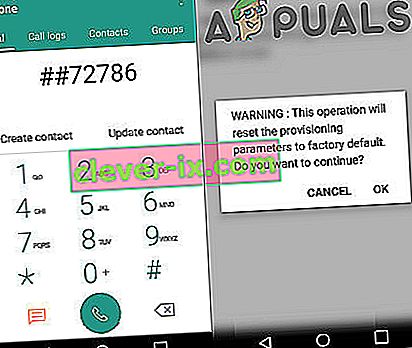Du kanske inte skickar ett textmeddelande via telefonen till en person på grund av Sprint (nu T-Mobile) -fel 104 . Det här felet inträffar på grund av en buggyuppdatering av appen för lagermeddelanden. Det kan också uppstå på grund av felaktigt konfigurerade nätverksinställningar och en skadad adressbokspost för kontakten.
Sprintfelet 104 betyder att användaren inte kan skicka en text till en viss kontakt som säger att ” Kan inte skicka ett meddelande med Sprint, fel 104. Ej skickat. Tryck för att försöka igen ”. I vissa fall kan användaren bara skicka en text till den problematiska kontakten i gruppmeddelanden. I vissa fall kan användaren ta emot textmeddelanden från problematisk kontakt.
Det finns två huvudfall av hårdvara där du kan uppleva problemet:
A . Smarttelefonen är associerad med Sprint-nätverket.
B . Smarttelefonen är fabrikslåst och kan användas med vilket mobilnät som helst.
Lösningarna nedan tillgodoser båda situationerna.
Lösning 1: Strömcykla enheten
Innan vi går vidare med mer detaljerade och tekniska lösningar bör vi börja med att starta om enheten eftersom det kommer att rensa eventuella tillfälliga problem med enheten.
- Håll strömbrytaren intryckt.
- Släpp strömbrytaren när strömalternativen visas.
- Tryck sedan på Power Off .

- När enheten har stängts av väntar du i 30 sekunder och slår sedan på enheten.
- När enheten är påslagen, kontrollera om textningen fungerar bra nu.
Lösning 2: Avblockera kontakten
Om du av misstag har blockerat numret genom att använda något av blockeringsalternativen, kommer du inte att kunna skicka en text till det numret och du kan få fel 104.
- Avblockera kontakten. För att förstå hela processen, ta en detaljerad titt på blockeringstexter på Android.
- Om du använder något av säkerhetsprogrammen som Kaspersky, vilket ger dig möjlighet att svartlista kontakterna, vitlista sedan kontakten där.
- Efter att ha avblockerat / vitlistat kontakten, kontrollera om textningen fungerar normalt.
- Om inte, blockera kontakten.
- Starta om enheten.
- Nu låsa kontakten och starta meddelande appen för att kontrollera om textning fungerar bra nu.
Lösning 3: Text efter att du har stängt av ditt Wi-Fi
Du kan drabbas av Sprint-fel 104 om du försöker sms när Wi-Fi är aktiverat eftersom RCS-aktiverade enheter försöker använda ditt Wi-Fi för att leverera texten och därmed orsaka problemet. Det är konstigt men det händer. För att utesluta det, stäng av ditt Wi-Fi och försök sedan sms.
- Öppna inställningarna för din mobil.
- Stäng av Wi-Fi och vänta tills LTE-signalen visas.
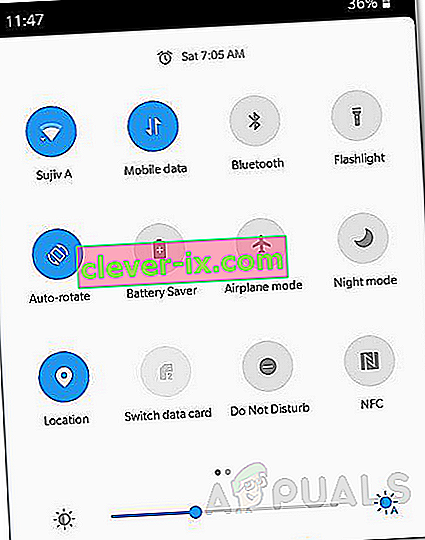
- Försök sedan skicka textmeddelandet för att kontrollera om det fungerar bra.
- När du är klar med sms, glöm inte att slå på ditt Wi-Fi.
Lösning 4: Ändra kontakttypen till mobil
Kan du skicka SMS till en fast telefon? Faxnummer? Detsamma kommer att vara "tanken" i din meddelandeapp om typen av problematisk kontakt är inställd som röst eller fax etc. och det kommer att orsaka det irriterande felet 104. I så fall kan det att lösa problemet genom att ändra kontakttypen till mobil. .
- Öppna kontakterna på din mobiltelefon.
- Nu hitta och knacka på kontakten du har problem med.
- Tryck sedan på Redigera .
- Nu peka på etiketten kontakt (Voice, Fax, etc.)

- Välj nu Mobil i listan över etiketter .
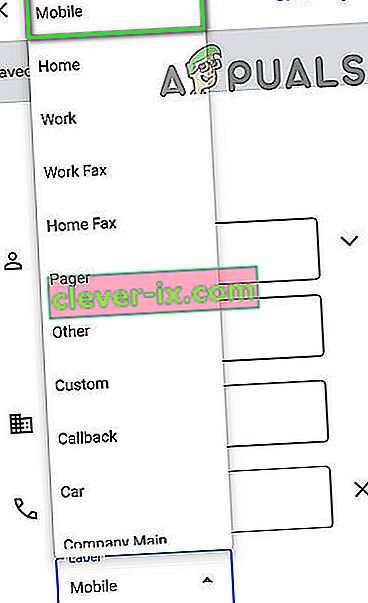
- Sedan spara ändringarna och avsluta Kontakter.
- Starta om enheten.
- När din enhet har slagits på startar du Messaging-appen och kontrollerar om du kan skicka en kontakt till kontakten.
Lösning 5: Chatta med telefonnumret (inte kontakten)
På grund av ett programvarufel skapas ibland två trådar för samma kontakt; en för kontakten och den andra för numret. Använd i så fall numret på kontakten för sms i stället för kontakten kan lösa problemet.
- Öppna meddelandeprogrammet på din telefon.
- Klicka nu på Starta chatt .
- Sedan skriver du numret för kontakten i antalet fält (inte klicka på kontaktens namn om visas i förslaget).
- Skriv nu ett testmeddelande i textfältet och skicka det till numret (du kan se din vanliga chatt med kontakten) och kontrollera om problemet är löst.
Lösning 6: Aktivera alternativet 'Skicka endast SMS och MMS-meddelanden'
Det finns en inställning på din telefon som endast tillåter att du skickar SMS och MMS-meddelanden för en viss konversation och ignorerar andra medier som RCS. Om den här inställningen är inaktiverad kan Chat försöka använda data för att leverera SMS-meddelandet och därmed orsaka problemet. I så fall kan du aktivera nämnda inställning lösa problemet.
- Öppna meddelandeprogrammet på din enhet.
- Sedan öppna samtalet / chatt på den kontakt du har problem med.
- Nära det övre högra hörnet, tryck på åtgärdsmenyn (3 punkter) och tryck sedan på Detaljer .
- Växla nu omkopplaren för " Skicka endast SMS och MMS-meddelanden " till på-läge.
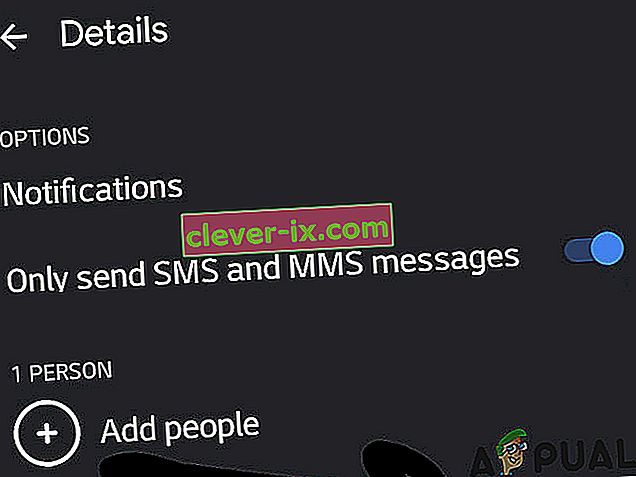
- Försök sedan skicka texten till den problematiska kontakten för att kontrollera om din enhet är fri från felet 104.
Lösning 7: Återskapa den problematiska kontakten med riktnummer 1
Orsaken till fel 104 kan bero på en skadad adressbokspost av den problematiska kontakten. Den här korruptionen kan innehålla extra tecken som inte skrivs ut (dessa tecken syns inte för dig). Och problemet uppstår när din telefon skickar dessa extra osynliga tecken med kontaktens telefonnummer och mobilföretagets torn inte kan avkoda dessa tecken och därmed misslyckas textmeddelandet. Men det leder till en intressant fråga om varför du kan ringa kontakten? Det beror på att dessa karaktärer inte har en DTMF-ton och därmed ignoreras av tornet när de skapar ett samtal. Om du tar bort kontakten och sedan återskapar den nya posten från början kan det lösa problemet.
- Ta bort det misslyckade samtalet med den problematiska kontakten.
- Ta bort kontaktens samtalshistorik.
- Starta sedan kontakterna på din mobiltelefon.
- Hitta och knacka på den problematiska kontakten .
- Sedan skriva ner detaljerna i kontakten.
- Tryck nu på Mer och tryck sedan på Ta bort kontakt .
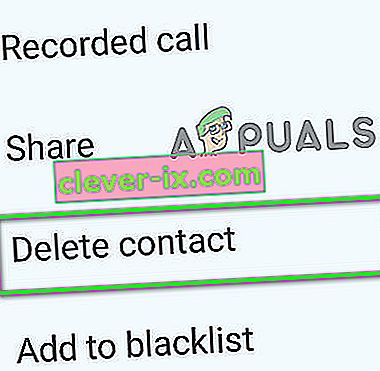
- Sedan bekräftar att ta bort kontakten.
- Starta om enheten.
- Öppna nu Dialer och skriv kontaktens nummer .
- Tryck sedan på Ny kontakt .
- Fyll nu detaljerna i din kontakt. Glöm inte att lägga till 1 i riktnummer, dvs. istället för 555-555-5555, lägg till ett “1” så att det är 1-555-555-5555.
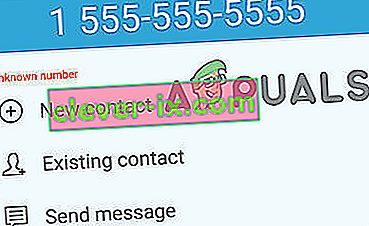
- Spara dina ändringar och avsluta Kontakter .
- Starta om enheten.
- När din enhet har slagits på startar du meddelandeprogrammet och kontrollerar om sms fungerar normalt.
Om inte, ta bort SMS-historiken för den problematiska kontakten, återställ nätverksinställningarna och upprepa stegen som nämns ovan igen. Lägg också till den här gången kontakten utan riktnummer 1 .
Lösning 8: Stäng av RCS Enhanced / Advanced Messaging
Företag har utvecklat och distribuerat RCS Enhanced / advanced messaging för att stödja sina användare att skicka bilder och videor med normal text. Men ibland börjar den här nya meddelandetekniken skapa problem för användaren och de kan inte skicka SMS till en enda kontakt eller ibland kan skicka meddelanden men med en lång fördröjning. I så fall kan det lösa problemet att inaktivera RCS Enhanced / Advanced Messaging.
- Öppna Meddelandeinställningar .
- Nu peka på Chat Inställningar.
- Växla sedan omkopplaren för “ Rich Communications setting ” till av .
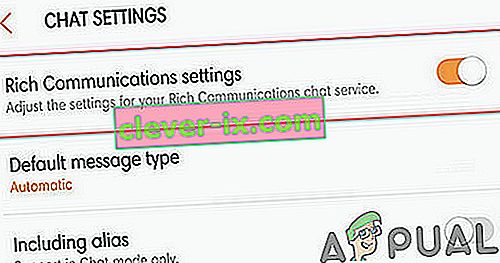
- För standardmeddelandetyp, ställ in “ Text / multimediameddelanden ” som standard.
- Öppna sedan meddelandeprogrammet och kontrollera om dina texter är normala.
Lösning 9: Uppdatera dataprofilen för din Sprint-telefon
Den föråldrade / skadade dataprofilen på din sprinttelefon kan resultera i problemet som diskuteras. I så fall kan uppdatering av dataprofilen lösa problemet.
- Öppna Inställningar på din telefon.
- Hitta och tryck sedan på Om telefonen .
- Klicka nu på System och sedan på Uppdatera profil .

- Starta om enheten.
- När enheten är påslagen startar du meddelandeprogrammet och kontrollerar om sms är tillbaka till det normala.
Lösning 10: Utför en PRL-uppdatering
Preferred Roaming List (PRL) är en databas som används i CDMA-telefoner. Listan tillhandahålls av operatören och hjälper när din telefon ansluter till tornet. Den består av vilka radioband, underband och tjänsteleverantörs-ID som kommer att användas och låter sedan telefonen ansluta till rätt torn. I avsaknad av rätt och giltig PRL kommer telefonen inte att ströva utanför ditt hemnätverk och kanske inte ansluta alls inuti nätverket. I så fall kan uppdatering av PRL lösa ditt problem.
- Öppna inställningarna för din mobil.
- Hitta och tryck sedan på Systemuppdatering .
- Klicka nu på Uppdatera på PRL .

- Nu följer anvisningarna på skärmen för att slutföra processen.
- Då startar enheten.
- När enheten är påslagen startar du meddelandeprogrammet och kontrollerar om sms är tillbaka till det normala.
Lösning 11: Rensa cacheminnet / data och tvinga stoppa appen Stock Messaging
Cachen används av applikationer för att öka hastigheten och prestandan. Om cacheminnet i din meddelandeapp har skadats kan det leda till problemet som diskuteras. I så fall kan rensa cacheminnet och tvinga att stoppa appen lösa problemet.
- Öppna inställningarna för din mobiltelefon.
- Hitta och tryck nu på Application Manager eller Apps .
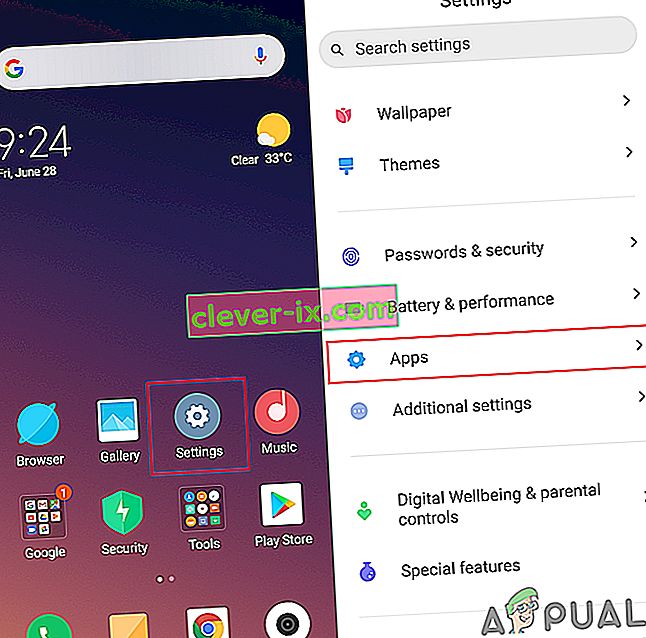
- Hitta och tryck sedan på din lagermeddelandeapp (Android Messages, Messaging eller Messages).
- Klicka nu på Lagring .
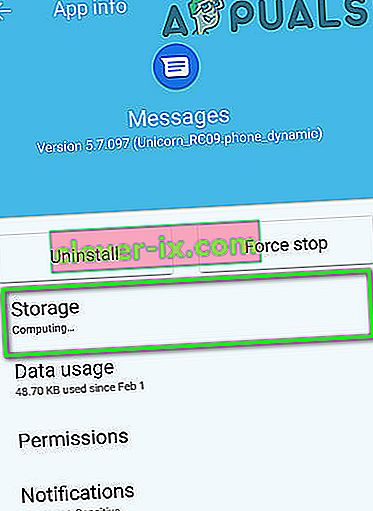
- Tryck sedan på rensa cache .

- Tryck nu på bakåtknappen för att öppna inställningarna för din lagermeddelandeapp.
- Tryck sedan på Force Stop .

- Öppna nu din meddelandeprogram och kontrollera om det är klart av felet 104.
Om inte, kan det aktuella problemet vara resultatet av skadad data från din meddelandeprogram. I så fall kan rensa data lösa problemet.
- Följ ovanstående steg 1 till 3 för att öppna Storage .
- Sedan i lagringen, tryck igen på Rensa cache
- Tryck nu på Rensa data .
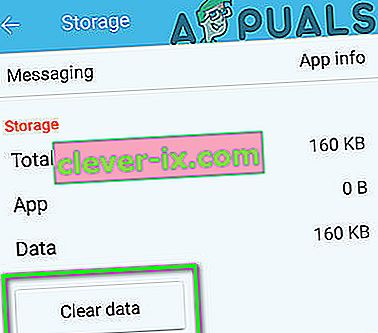
- Tryck sedan på bakåtknappen och tryck på Force Stop i inställningarna för din meddelandeprogram .
- Starta om enheten.
- När enheten har slagits på öppnar du din meddelandeapp för att kontrollera om den fungerar bra.
Lösning 12: Återställ nätverksinställningar
Du kan drabbas av fel 104 om dina nätverksinställningar inte är korrekt konfigurerade. Lyckligtvis kan du återställa nätverksinställningarna utan mycket krångel, vilket kan lösa det aktuella problemet. Denna återställning påverkar dina Wi-Fi-, Bluetooth- och mobilinställningar som nätverksvalslägen och önskad mobilnätverkstyp (2G, 3G, 4G eller LTE). Dina uppgifter kommer att vara säkra.
- Öppna inställningarna för din mobiltelefon.
- Tryck sedan på Fler inställningar eller System (beroende på din version av Android och tillverkare).
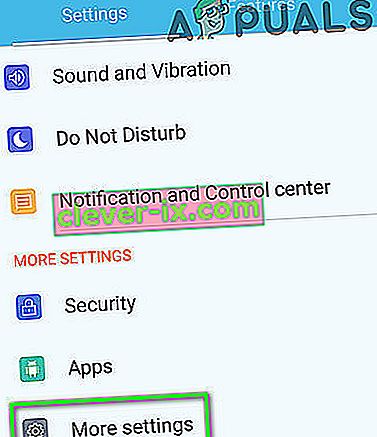
- Hitta och tryck nu på Backup and Reset .
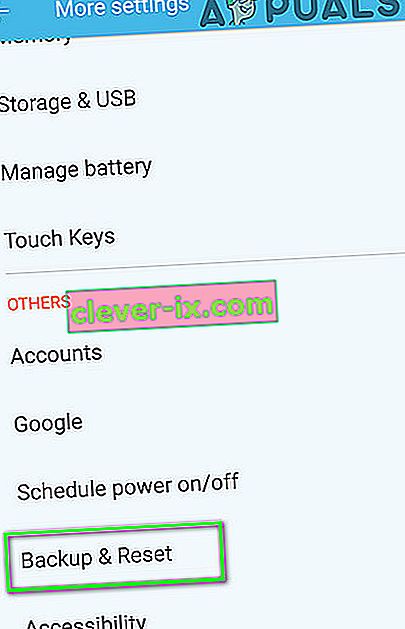
- Hitta och tryck sedan på Återställ nätverksinställningar .
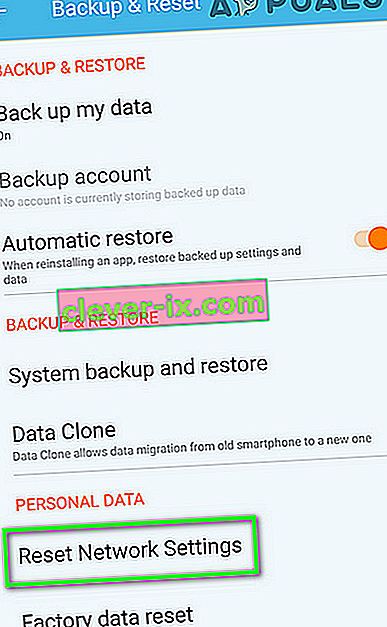
- Bekräfta nu till Återställ inställningar .
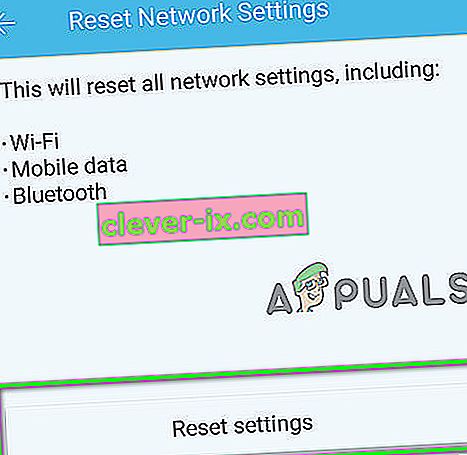
- Då startar enheten.
- Efter att enheten har slagits på startar du meddelandeprogrammet för att kontrollera om sms-ningen är fri från felet 104.
Lösning 13: Avinstallera uppdateringarna av appen Stock Messaging
Uppdateringar släpps för att förbättra prestanda och korrigera kända problem, men buggyuppdateringar kan göra mer skada än nytta. Samma sak kan vara fallet med de senaste uppdateringarna av din app för lagermeddelanden. vilket leder till fel 104. I så fall kan avinstallering av uppdateringar av meddelandeprogrammet lösa problemet.
- Öppna Inställningar på din mobila enhet.
- Hitta och tryck nu på Apps eller Applications Manager.
- Hitta nu och tryck på din lagermeddelandeapp (Android-meddelanden, meddelanden eller meddelanden).
- Tryck sedan på Mer och tryck på Avinstallera uppdateringar .
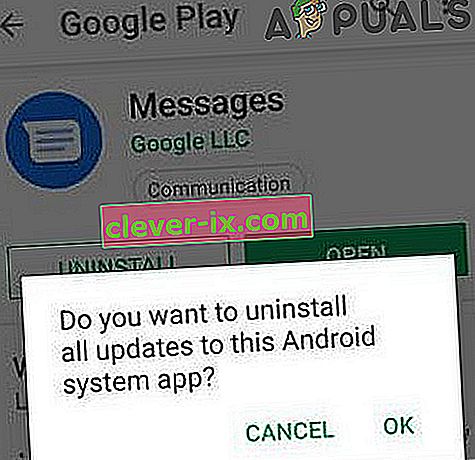
- Då startar enheten.
- När din enhet har slagits på, kontrollera om sms-funktionen fungerar bra nu.
Lösning 14: Använd en annan meddelandeapp
Fel 104 kan orsakas av ett fel i appen för lagermeddelanden. I så fall kan det lösa att byta till en annan meddelandeapp.
- Ladda ner och installera en annan meddelandeapp (För vår lista, ta en titt på artikeln Mest använda Android Messaging Apps).
- När installationen är klar startar och installerar du appen .
- Kontrollera nu om din enhet är fri från felet 104.
Lösning 15: Inaktivera iMessage
Om du eller den problematiska kontakten använder ett nummer på Android-telefonen som tidigare användes på iPhone kan det här vara orsaken till problemet som diskuteras eftersom iPhone använder iMessage-nätverket. I så fall kan inaktivera iMessage online lösa problemet. Du kan också behöva utföra de nedan nämnda stegen för den problematiska kontakten om kontaktens nummer användes med iPhone.
Tänk på att genom att följa de nedan nämnda stegen tas bort åtkomst till AppStore, även om du kan återaktivera enheten för att få åtkomst när det behövs.
- Öppna webbplatsen för Apple Supportprofil.
- Logga in med ditt Apple-ID .
- Välj sedan iPhone-enheten .
- Klicka nu på " Avregistrera " och bekräfta sedan till " Avregistrera ".
- Du får meddelandet om avregistrering framgångsrikt.
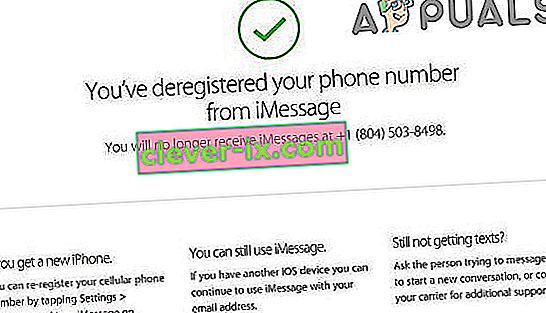
- Starta om din mobiltelefon.
- När enheten har slagits på startar du meddelandeprogrammet och kontrollerar om sms fungerar bra.
Lösning 16: Utför en SCRTN
Om ingenting har hjälpt dig hittills kan du behöva återställa nätverket med hjälp av specialkoden för att återställa nätverket (SCRTN). Det här är ett av de mest rekommenderade stegen när du har problem med problem med samtal, text eller dataanslutning.
- Slå på ditt Wi-Fi .
- Öppna telefonens uppringare .
- I knappsatsen anger # # 72.786 #. Tryck inte på samtal eller anslutningsknappen.
- Om du uppmanas ange din låskod (MSL-kod).
- Bekräfta sedan för att återställa nätverket .
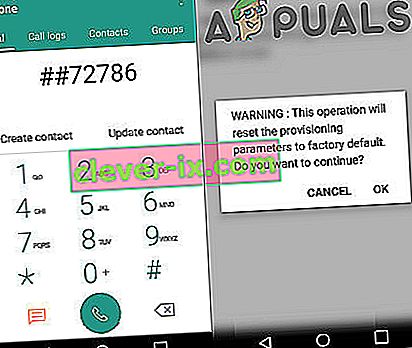
- Starta om din telefon och följ aktiveringsprocessen.
- Efter aktivering, starta meddelandeprogrammet och kontrollera om sms är tillbaka till det normala.
Obs! Om du inte kunde utföra SCRTN, inaktivera sedan ditt Wi-Fi, aktivera mobildata och upprepa steg 2 till 7.
Lösning 17: Återställ telefonen
Om inget hittills har fungerat för dig är det dags att återställa telefonen till fabriksinställningarna. All din data kommer att raderas så glöm inte att säkerhetskopiera viktiga artiklar.